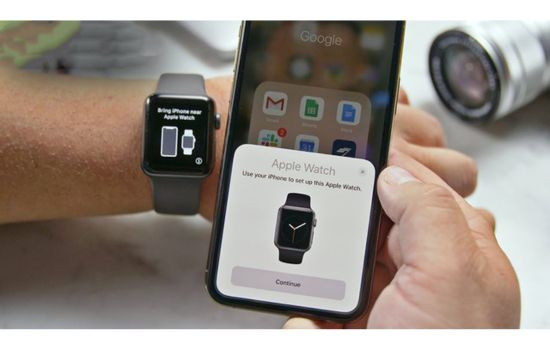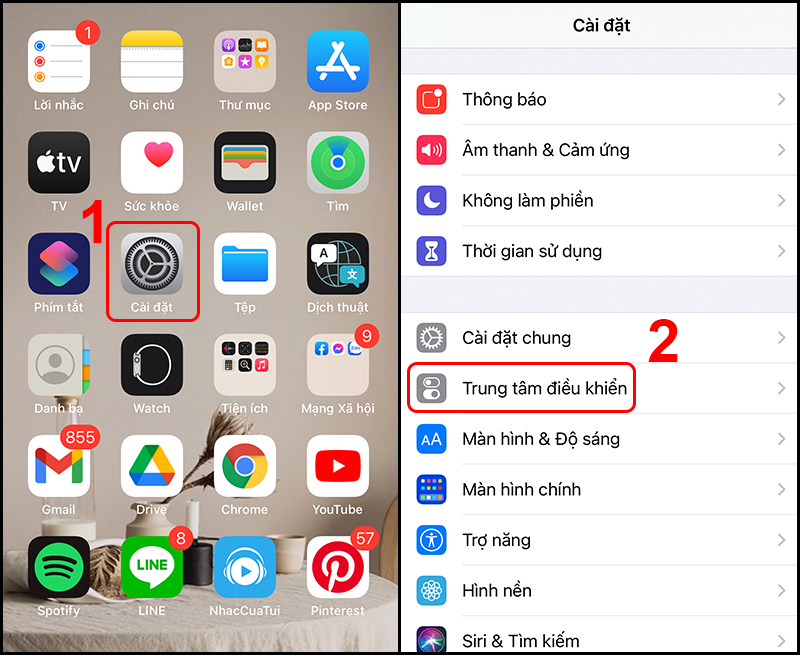Kết nối Apple Watch với iPhone là bước đầu tiên để khám phá và tận dụng tối đa các tính năng thông minh của cả hai thiết bị. Dưới đây là hướng dẫn chi tiết để bạn thực hiện việc này một cách nhanh chóng và dễ dàng.
1. Chuẩn bị trước khi kết nối
Việc kết nối Apple Watch với iPhone không chỉ là bước cơ bản nhất để bạn bắt đầu khám phá thế giới của công nghệ đeo được mà còn là nền tảng để tận dụng tối đa hiệu suất và các tính năng thông minh của cả hai thiết bị. Để quá trình này diễn ra suôn sẻ, việc chuẩn bị kỹ lưỡng trước khi kết nối là hết sức quan trọng. Dưới đây là một số bước chuẩn bị cần thiết mà bạn nên thực hiện.
Kiểm tra Phiên bản Hệ Điều Hành
Trước hết, hãy đảm bảo rằng cả iPhone và Apple Watch của bạn đều đã được cập nhật lên phiên bản hệ điều hành mới nhất. Cập nhật hệ điều hành không chỉ giúp thiết bị hoạt động mượt mà hơn mà còn đảm bảo tính tương thích tốt nhất giữa hai thiết bị, giúp quá trình kết nối diễn ra dễ dàng.
Sạc Đầy Pin cho Cả Hai Thiết Bị
Quá trình kết nối giữa Apple Watch và iPhone có thể tiêu tốn một lượng pin nhất định. Do đó, hãy chắc chắn rằng cả hai thiết bị của bạn đều đã được sạc đầy pin trước khi bắt đầu. Điều này giúp tránh tình trạng thiết bị hết pin giữa chừng, làm gián đoạn quá trình kết nối.
Bật Bluetooth và Wi-Fi trên iPhone
Apple Watch kết nối với iPhone qua Bluetooth và sử dụng Wi-Fi để truyền dữ liệu nhanh chóng. Vì vậy, bạn cần đảm bảo rằng cả Bluetooth và Wi-Fi đều đã được bật trên iPhone của mình. Điều này giúp quá trình kết nối không bị gián đoạn và tối ưu hóa tốc độ truyền dữ liệu.
Đặt Apple Watch và iPhone Gần Nhau
Khi bắt đầu quá trình kết nối, hãy đặt Apple Watch cạnh iPhone. Việc này giúp iPhone dễ dàng phát hiện Apple Watch và thực hiện quá trình kết nối nhanh chóng hơn. Khoảng cách lý tưởng để kết nối hiệu quả là không quá 10 mét.
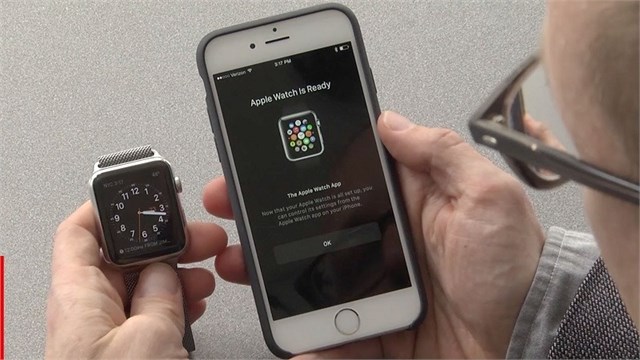
Việc chuẩn bị kỹ lưỡng trước khi kết nối giúp quá trình này diễn ra mượt mà và nhanh chóng, giúp bạn sớm tận hưởng những tính năng tuyệt vời từ sự kết hợp của Apple Watch và iPhone. Hãy theo dõi từng bước một và đảm bảo bạn đã thực hiện đúng các khuyến nghị trên để có trải nghiệm tốt nhất.
2. Quy trình kết nối Apple Watch với iPhone
Kết nối Apple Watch với iPhone là một bước quan trọng để bạn có thể tận dụng tối đa tính năng của cả hai thiết bị. Dưới đây là quy trình từng bước chi tiết giúp bạn thực hiện việc này một cách nhanh chóng và hiệu quả.
Bước 1: Mở ứng dụng Watch trên iPhone
Để bắt đầu, mở ứng dụng Watch trên iPhone của bạn. Nếu đây là lần đầu tiên bạn kết nối Apple Watch với iPhone, bạn sẽ thấy một nút bắt đầu có tên “Bắt đầu ghép nối”. Chạm vào nút này để tiếp tục. Nếu bạn đã từng kết nối một Apple Watch trước đây, hãy chọn “Ghép nối Apple Watch mới” để bắt đầu quá trình.
Bước 2: Ghép nối Apple Watch với iPhone
Đặt Apple Watch gần iPhone của bạn để bắt đầu quá trình ghép nối. Một hình ảnh hoạt hình sẽ xuất hiện trên màn hình Apple Watch. Sử dụng iPhone, hãy quét hình ảnh hoạt hình này thông qua ứng dụng Watch để tiến hành ghép nối. Khi ghép nối thành công, bạn sẽ nhìn thấy thông báo “Apple Watch của bạn đã sẵn sàng” trên iPhone.
Bước 3: Thiết lập cài đặt
Sau khi ghép nối thành công, bạn sẽ được yêu cầu thiết lập một số cài đặt cho Apple Watch, bao gồm việc đồng bộ hóa các ứng dụng, tài khoản, và cài đặt khác từ iPhone của bạn. Bạn cũng có thể chọn cài đặt này sau nếu muốn. Đảm bảo rằng bạn đã kích hoạt các dịch vụ như Wi-Fi và Bluetooth trên iPhone để quá trình này diễn ra suôn sẻ.
Bước 4: Hoàn tất cài đặt
Trong bước cuối cùng, bạn sẽ được yêu cầu tạo một mã bảo vệ cho Apple Watch, điều này giúp bảo vệ thông tin cá nhân của bạn. Ngoài ra, bạn có thể thiết lập tính năng “Apple Pay” và “SOS khẩn cấp” trong quá trình này. Một khi tất cả cài đặt đã hoàn tất, Apple Watch của bạn sẽ đồng bộ hóa với iPhone, quá trình này có thể mất vài phút.
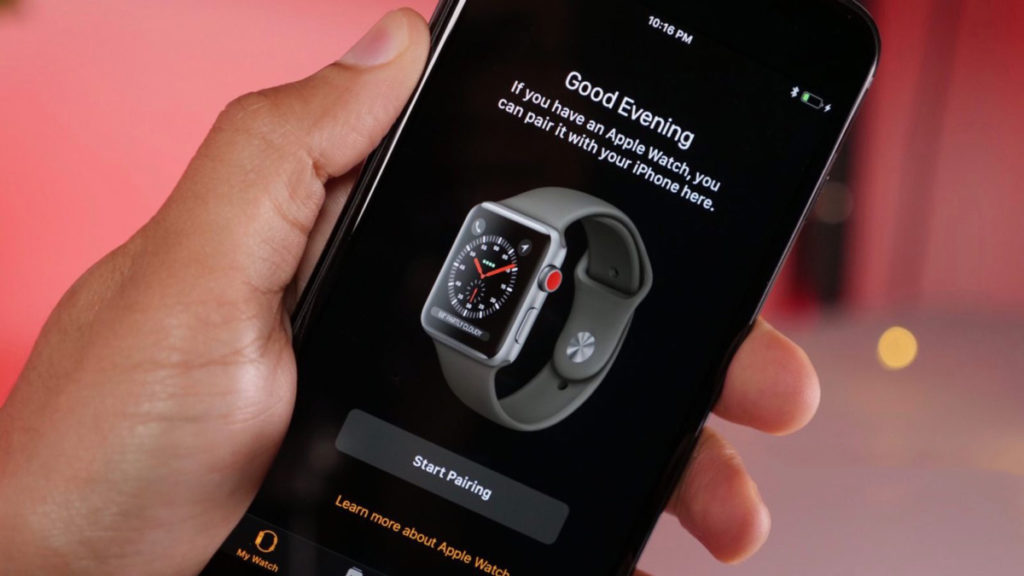
Quy trình kết nối Apple Watch với iPhone không chỉ giúp bạn kết nối hai thiết bị một cách nhanh chóng mà còn đảm bảo bạn có thể tận dụng tối đa các tính năng và dịch vụ được cung cấp. Đừng quên kiểm tra và cập nhật phiên bản mới nhất cho cả iPhone và Apple Watch để có trải nghiệm tốt nhất.
3. Khắc phục sự cố khi kết nối
Việc kết nối Apple Watch với iPhone thường diễn ra mượt mà và không gặp phải sự cố. Tuy nhiên, trong một số trường hợp, bạn có thể gặp phải những khó khăn hoặc lỗi kết nối. Dưới đây là một số cách thông dụng để khắc phục sự cố khi kết nối giữa hai thiết bị của bạn.

Kiểm tra Kết Nối Bluetooth và Wi-Fi
Đầu tiên, hãy đảm bảo rằng cả Bluetooth và Wi-Fi đều được bật trên iPhone của bạn. Apple Watch kết nối với iPhone qua Bluetooth và sử dụng Wi-Fi để truyền dữ liệu. Nếu một trong hai không được bật, quá trình kết nối có thể bị gián đoạn.
Khởi Động Lại Thiết Bị
Nếu bạn đã kiểm tra kết nối Bluetooth và Wi-Fi mà vẫn không thể kết nối, hãy thử khởi động lại cả hai thiết bị. Đôi khi, việc này có thể giải quyết được các vấn đề phần mềm nhỏ gây ra bởi các ứng dụng hoặc dịch vụ đang chạy nền.
Kiểm Tra Phiên Bản Hệ Điều Hành
Quá trình kết nối giữa Apple Watch và iPhone có thể bị ảnh hưởng nếu một trong hai thiết bị không được cập nhật lên phiên bản hệ điều hành mới nhất. Hãy kiểm tra và cập nhật iOS cho iPhone và WatchOS cho Apple Watch của bạn để đảm bảo tương thích tốt nhất.
Làm Mới Kết Nối
Nếu bạn đã thử các biện pháp trên mà vẫn không kết nối được, hãy thử làm mới kết nối bằng cách quên thiết bị trên iPhone và sau đó kết nối lại từ đầu. Điều này có thể giúp giải quyết các vấn đề liên quan đến cấu hình kết nối cũ.
Tiếp Xúc với Dịch Vụ Hỗ Trợ
Nếu tất cả các biện pháp trên đều không giải quyết được vấn đề, có thể đã đến lúc bạn cần liên hệ với dịch vụ hỗ trợ của Apple. Họ có thể cung cấp hướng dẫn chi tiết hơn hoặc kiểm tra xem có vấn đề phần cứng nào không.
Việc kết nối Apple Watch với iPhone mở ra một loạt tính năng và tiện ích cho người dùng. Tuy nhiên, khi gặp phải sự cố kết nối, việc áp dụng các biện pháp khắc phục trên có thể giúp bạn nhanh chóng quay trở lại trải nghiệm tối ưu của hai thiết bị. Hãy nhớ kiên nhẫn thử từng bước và không ngần ngại tìm kiếm sự giúp đỡ khi cần.
Hãy đăng ký thành viên tại đây để có thể bình luận & đóng góp nội dung bạn nhé.